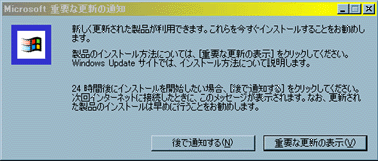
私が、JokeDialog「重要な更新」を作った過程をお見せいたします。参考にして下さい。
特に凝らない限り特別なものは、別にいりません。「ペイントブラシ」と、あと
BmpファイルをGifかJpegファイルに変換するソフト、例えばAdobeのPhotoDelux
があれば十分です。「ペイントブラシ」はWindowsのアクセサリですし、PhotoDelux
は、デジカメやスキャナを購入すれば添付ソフトとして付いて来ます。
後は、素材となる画像(ダイアログ)と、あなたのアイデア次第です。
ペイントブラシは使い慣れると案外便利なツールです。
[ペイントブラシの使用法]
まず、素材となる画像が必要です。「!」と来るダイアログが出たら、すかさず
[PrintScreen]Keyを押してください。
これでディスプレイ全体の画像がクリップボードに保存されました。
次に、[ペイントブラシ]を起動して、[Ctrl]+[V]を押して下さい。
するとクリップボードに保存されていた画像がペイントのキャンバスに貼り付けられ
ます。そこで、画像の必要な部分を切り取って「名前を付けて保存」すれば準備OK
です。
また、「Caputure98」という、Freeのソフトがhttp://www87.pair.com/aida/で入手
できます。これは、ディスクトップ上の任意の範囲の画像を取り込んで、自動的にBMP
ファイルまで作ってしまうという優れものです。しかもFreeなんですよ。
取り込んだ画像を「ペイントブラシ」を使って、改造します。
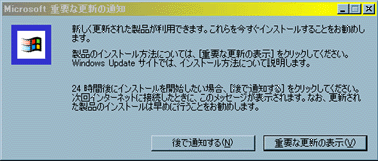 |
(1)取り込んだ画像を「ペイント」(「スタートメニュー」→「プログラム」→「アクセサリ」)で読み込みます。
キャンバスの大きさを画像より大きくして作業領域を作っておくと、後々便利です。
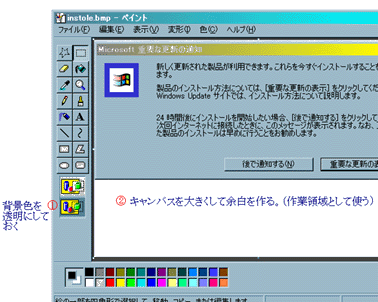
(2)ウィンドウズのロゴマークを縦に向きを変えます。
ロゴマークを範囲指定した後 「Ctrl」+「R」 を押すと、画像回転メニューが現れますので、
「角度を指定」「90度」を選択します。
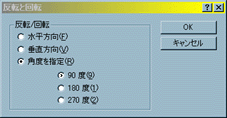 |
 |
| 画像回転メニュー | 90度回転の状態 |
(3)温泉マークに改造します。
まず、背景を不透明にした後、中のマークだけを選択し切り取ります。
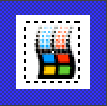 |
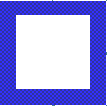 |
| 選択して | 切り取ります |
この時、表示メニューの中にある「拡大」を使用すると、作業がやりやすくなります。
次にコマンドメニューの楕円描画を使って楕円を描きます。この時、下の
パレットで赤を選択しておきます。
 |
|
| 楕円描画コマンドを使って楕円を描く。 | |
次に「Ctrl」+「V」を押すと先ほど切り取った中のマークが現れますので、マウスで
掴んで、楕円の上に位置合わせします。
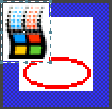 |
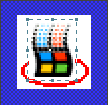 |
| 中のマークを貼り付けた後、位置合わせをする。 | |
〜続く〜
[TOP]